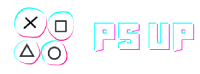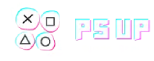Não Fique de Fora da Ação! Veja Como Jogar Free Fire Pelo PC

Como jogar Free Fire pelo PC que é um dos jogos de Battle Royale mais populares para dispositivos móveis, competindo diretamente com gigantes como Fortnite e PUBG Mobile. No entanto, nem todos têm acesso a um iPhone ou Android capaz de rodar o jogo suavemente.
Para esses jogadores, uma excelente alternativa é jogar a versão de Android no Windows, utilizando teclado e mouse para uma experiência mais imersiva e controlada. Aqui, vamos detalhar como você pode jogar Free Fire no PC através do BlueStacks 5, um emulador de Android renomado.
Passo a Passo para Jogar Free Fire no PC com Emulador:

1. Baixe e Instale um Emulador de Android no PC
- Acesse o Site do BlueStacks: Vá para o site oficial do BlueStacks e faça o download da versão 5 do emulador.
- Instalação: Execute o instalador baixado e siga as instruções para concluir a instalação. O processo é simples e intuitivo, facilitando para usuários de todos os níveis de experiência.
2. Entre com Sua Conta Google
- Abrindo o Emulador: Uma vez instalado, abra o BlueStacks.
- Google Play Store: Clique no ícone da Google Play Store localizado na área de trabalho virtual do emulador.
- Login: Faça login com sua conta Google para acessar a loja de aplicativos.
3. Instale o Free Fire
- Busca na Loja: Dentro da Google Play Store, procure por “Free Fire”.
- Instalação do Jogo: Selecione o jogo nos resultados da busca e instale-o no seu emulador.
4. Configure o Teclado
- Abra o Free Fire: Com o BlueStacks e o Free Fire já instalados, inicie o jogo.
- Configuração Automática: Geralmente, o BlueStacks configura automaticamente as teclas, mas você pode querer ajustar algumas configurações.
- Editor de Teclado: Clique no ícone de teclado na barra lateral do emulador para abrir o editor.
- Editor Avançado: Selecione “Abrir editor avançado” para personalizar completamente as teclas de acordo com sua preferência.
5. Finalize a Configuração
- Personalize as Teclas: Faça os ajustes desejados nas configurações de teclado.
- Salve as Alterações: Após configurar tudo conforme necessário, clique em “Salvar” para aplicar as configurações.
Benefícios de Jogar Free Fire no PC com BlueStacks
Jogar Free Fire no PC usando o BlueStacks não apenas eleva a experiência de jogo devido ao uso de teclado e mouse, mas também oferece vantagens como a capacidade de tirar capturas de tela facilmente e fazer streaming do seu gameplay.
Além disso, o BlueStacks é mais do que um simples emulador; ele é um ambiente de desenvolvimento robusto que oferece acesso completo à Play Store. Isso permite que desenvolvedores e jogadores aproveitem ao máximo os aplicativos Android no conforto de seus desktops.
Leia mais:
- Como Conseguir Diamantes Grátis no Free Fire
- Conquiste a Asa Delta Jangada de Axolote no Free Fire: Guia Completo para o Escolha Royale
- Como Ganhar Diamantes Infinitos no Free Fire: 5 Dicas e Truques
- Como Fazer Recarga de Diamante no Free Fire? Guia Passo a Passo
Com este guia, você está pronto para começar a jogar Garena Free Fire no seu PC, aproveitando todas as funcionalidades avançadas que o BlueStacks tem a oferecer. Desfrute do jogo com a precisão do mouse e a rapidez do teclado, e leve sua habilidade no Free Fire para o próximo nível.